2018-12-02 Sun
便利に使ってましたが,過日久しぶりに開いたら,期限切れ,ライセンスを購入してください。の文字が。
どうしたもんかとあれこれ調べましたが,ネットでは,解決策
は見つかりませんでした。
それでいろいろやりましたが,結局,使えるようになりました。
ライセンスを購入のところをクリック
↓
CNC,キャド等のチェックボックスをチェック
↓
次にをクリック
↓
趣味等のための使用をクリック
↓
情報の提供をOKをクリック
みたいなながれで,また使えるようになりました。もちろん無料
ですが,やはり,1年間の期限付きのようで,一年後にまた更新
でしょう。
操作の記録をとればよかったのでしょうが,いきあたりばったり
だったので,記録をとりませんでした。
スタートアップライセンスということで,
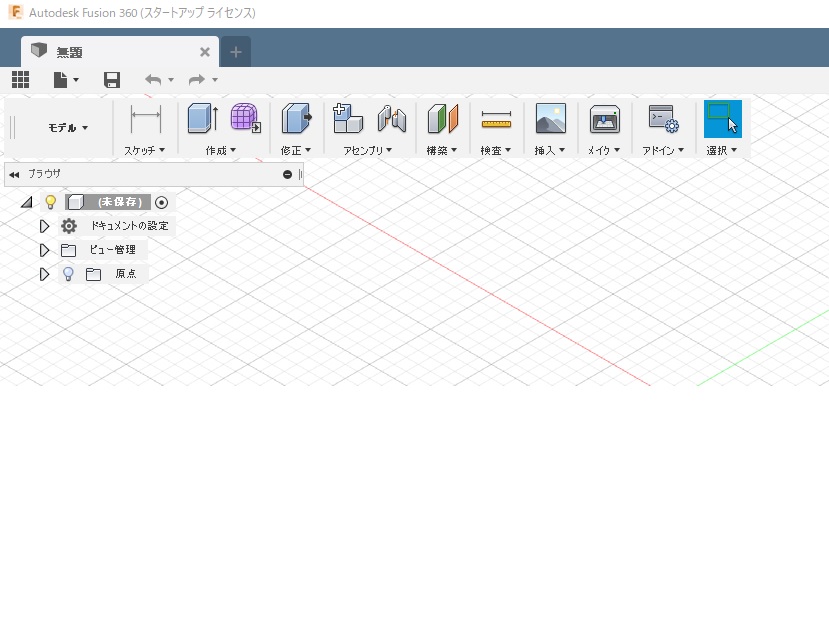
使えるようになりました。
2016-05-04 Wed
複数切削にしたときのパスですが,きちんと,最後の切り込み仕上げをするオプションがありました。
分かってしまえば簡単ですが,これが分かるまで,一苦労で
す。
諸兄のHPにもきちんと描いてありました。
細部まで理解するには,まだまだ,時間がかかりそうです。
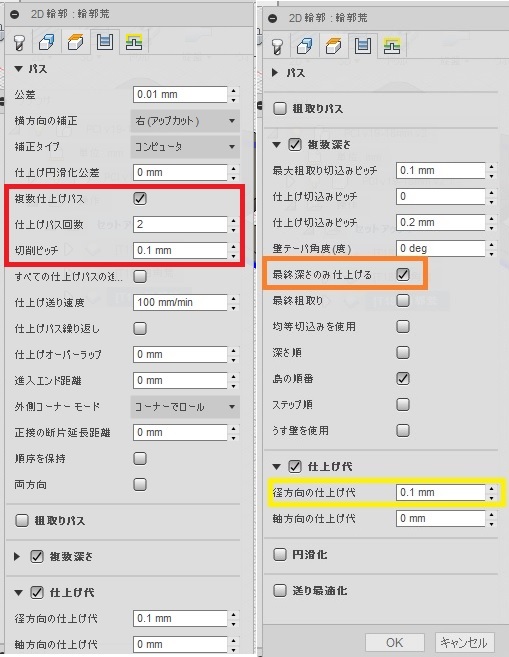
四角の何カ所の設定をすればいいようですが,仕上げしろ
仕上げパスの関係は,いまいち不明です。
2016-05-03 Tue
知人の依頼品の切削をしました。アルミの1.2mmの板で
すが,あれこれやりましたが,ただ,止めただけでは,ビビリ
がひどくて,切削面がこれでもかというくらいあれました。
今日は,昨日,3mmのアルミの捨て板に嫌気性接着剤で
接着したものを切削してみました。
今日は,ことのほかうまくいきました。
1.2mmぐらいの板だと,何カ所か止めただけでは,捨て板
との間に隙間ができてしまい,そこで,共振を起こしてしまい,
うまくいかないような気がします。
そういえば,アルミでエンジンのガスケットの切削をした方の
HPを以前みたことがあります。その方も接着剤を使って固定
して,剥がすときは,暖めて剥がした,そんな記事でした。
いいことに,接着面の方は,バリもほとんどでませんでした。
上が今日の切削です。
今日切削したものを仮組みしてみましたが,まだ,多少手直し
が必要だったので,スケッチを変更して,また,パスを作成し
ました。
2016-05-03 Tue
非力な?私のCNCのような場合,切削を何度にも分けて行います。
私のsable2015で,アルミ等を切削するときは,切り込み深度
は,たいてい,0.1mm~0.2mm程度です。
こうすると,厚みのある部材だと,深度に応じた筋が残ってしま
います。
諸兄のHPでは,仕上げしろを残して切削して,仕上げて,この
筋をなくすことが取り上げられていました。
NCVC等で,仕上げしろを残すには,たぶん,仕上げしろ分を
大きくした図形を描く必要があると思います。(仕上げしろ分を
オフセットする機能があるかは,不明です。)
Fusion360のCAM機能では,仕上げしろを考慮したパスを
作成することが可能なようです。
写真は,赤の矢印が仕上げしろを2mmに設定したパスで,
黄色矢印は,仕上げしろを0にしたパスです。
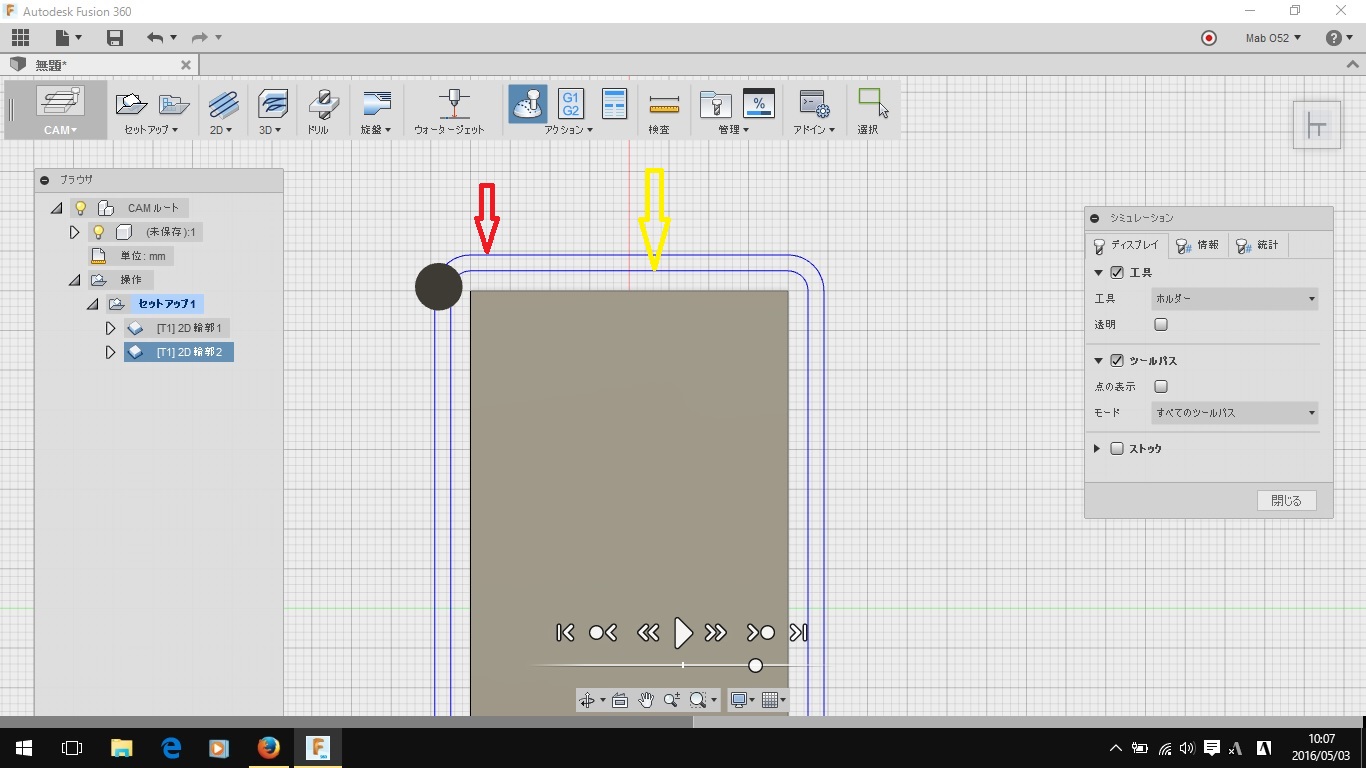
ただ,荒削り用の2D輪郭と仕上げ用の2D輪郭を作らないと
それぞれの切削深度で,仕上げが行われてしまうようで,
まとめて仕上げができるように設定できるかは,不明です。
うまく使うと,仕上げもきれいにできそうです。
2016-04-30 Sat
Fusion360のCAM機能を使って,Gコードを作成してみました。
NCVCで作成するコードとは違ったコードが作成されます。
ツールの選択や主軸の回転数等の細かい設定まで,作成
されます。
Gコードについても,まだまだ勉強中なのですが,いろいろ
調べて見ました。
なお,Fusion360では,G28のコードは使わない設定にし
ました。次のようなヘッダー?が付加されます。赤とオレンジ
の文字は,私が注釈として加えました。オレンジの部分は,
MACH3特有のもののような気がしますが,詳細は不明です。
(1002)-(プログラム名)
(T12 D=2. CR=0. - ZMIN=-1.6 - FLAT END MILL)
(工具情報?)
G90 G94 G91.1 G40 G49 G17・・・・別掲
G21(ミリメートル使用-MACH3専用?)
(2D 6)(2Dポケット加工?)
M5(主軸停止)
M9(クーラントOFF)
T12 M6(工具交換)
S17507(主軸回転数) M3(主軸正転)
G54(ワーク座標系選択)
M7(ミストON)
最初の部分は,
G90(アブソリュート指令)
G94 (Units Per Minuteー分速mm/s)
G91.1(Set IJK Arc Mode)
G40 (工具径補正キャンセル)
G49 (工具長補正キャンセル)
G17(XY平面指定)
現在の私の環境では,使わない機能も設定されてます。
NCVCで作成したGコードでは,10mm径の真鍮で高さを
設定後,X,Y,Z軸とも0に戻していました。そのため,NCVC
のGコードの先頭には,
G90 G54 G92 X0Y0Z10.
が付加され,0,0,10のワーク座標に設定していました。
この方法がいいのかは分かりませんが,Fusion360の
コードのG54の後に,G92 X0Y0Z10.を付加すれば,
今までと同じように使用できそうです。
2016-04-25 Mon
IPHONEのケースモデリングを自分の覚え書きのためにまとめておきます。
本体と本体より5mm程度オフセットしたスケッチを描きます。
オフセットしたスケッチは,角はR15mm程度で,フィレット
しておきます。
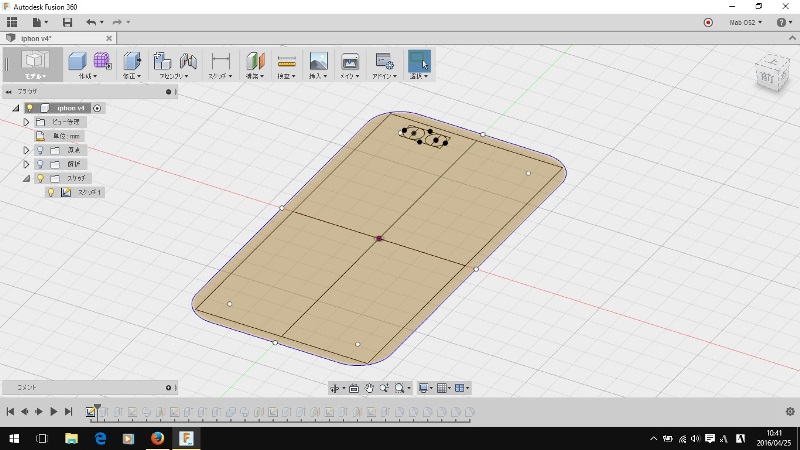
押し出します。全体を押し出しましたが,本体のしかくだけでも
いいかもしれません。

裏側にレンズとフラッシュの部分をまとめて押し出しておきます。
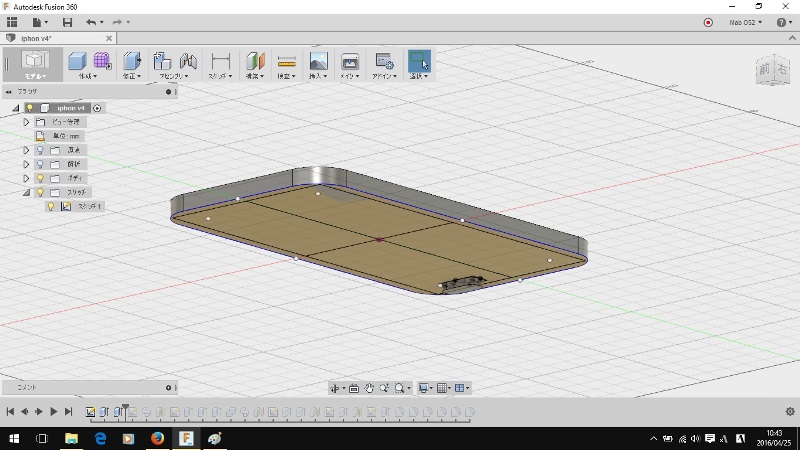
いらなくなる部分なので,ケースの厚みに予定分より多めに
しておきます。
切り取るためのスケッチを描きます。
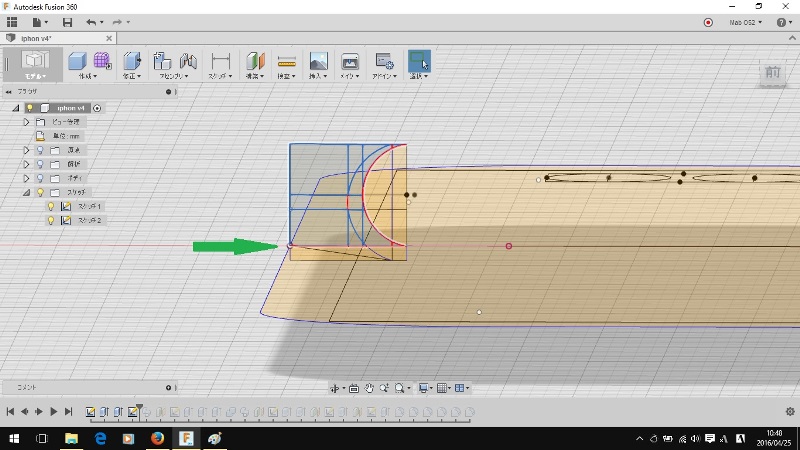
青の部分を選択して,矢印の青線をガイドに作成→スイープで
周りを切り取ります。おおざっぱな本体ができました。

ここで,ケースが前面にかぶらないように,丸みをつけなかった
部分を2mm程度おしだしておきます。カメラ部分とこの
上部への押し出しは,結合で押し出します。

次に,周りを削るのに使ったガイドラインにの内側を上方に押しだし
ます。このケースになる部分の押し出しは,必ず,新規で押し
出します。

裏側もケースの厚みの部分だけ押し出しておきます。
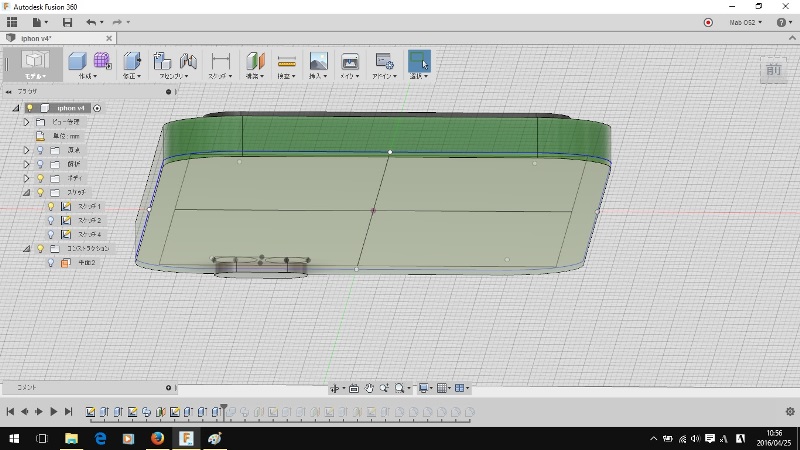
次に,修正→結合で,本体部分を選択して,

これを,
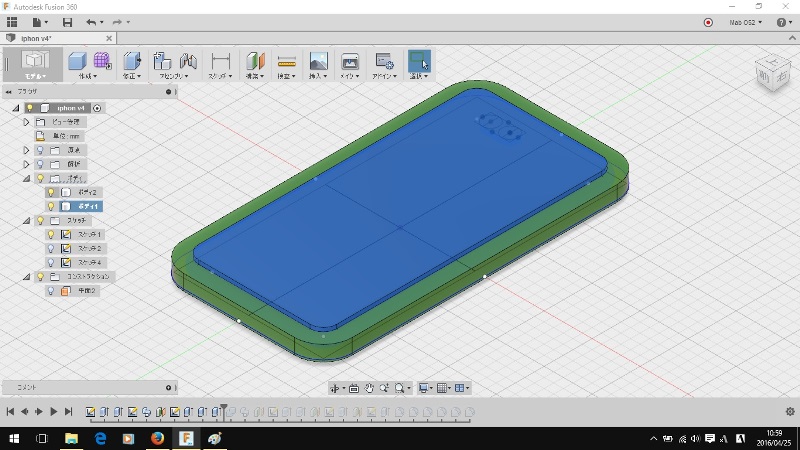
から切り取ります。

ケースの部分ができてきました。次に,前もって描いておいた
スケッチを使って,
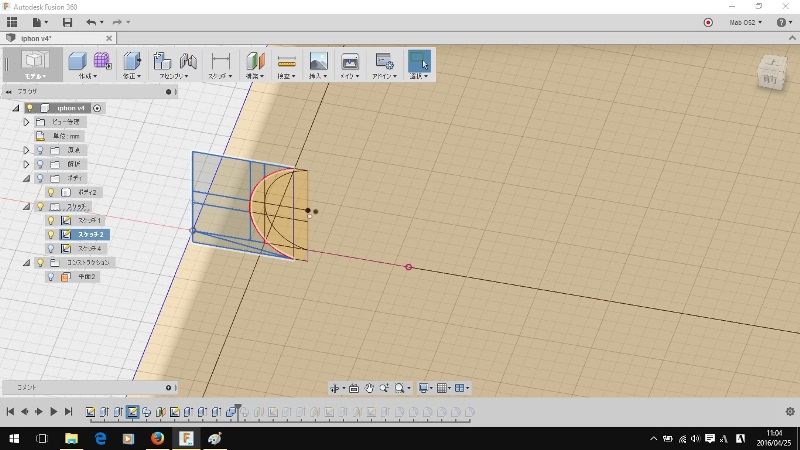
ケースを必要な厚みを残して削ります。このときも,スイープを
使います。

これでケースのだいたいができました。
2016-04-20 Wed
昨日「Fusion360をいじってます。(11)」で印鑑をモデリングしましたが,これを作って押印すると,鏡文字に
なってしまう手抜きでした。
鏡文字にならない印鑑をモデリングしておきます。ただ,これ
がベストかどうかは疑問で,ほかにもいい方法があるかもし
れません。また,これをもとにパスを作成して,CNC等で切削
するのは,現実的ではないかもしれません。
よほど細いエンドミルを使っても,切削が思うようではないと
思います。むしろ,まだやっとことありませんが,3Dプリンター
等の方が,向いているかもしれません。
ただ,通常だと,文字のアウトラインを切り出してパスを作成
するなど,多少手間がかかりますが,Fusion360だと,アウト
ラインを切り出す等の処理がいりませんので,便利かもしれ
ません。
さて,手抜きを解消するべく,モデリングです。
スケッチを押し出して,文字を切り出します。
この円のスケッチは,印鑑の縁の部分だけ小さく作成します。
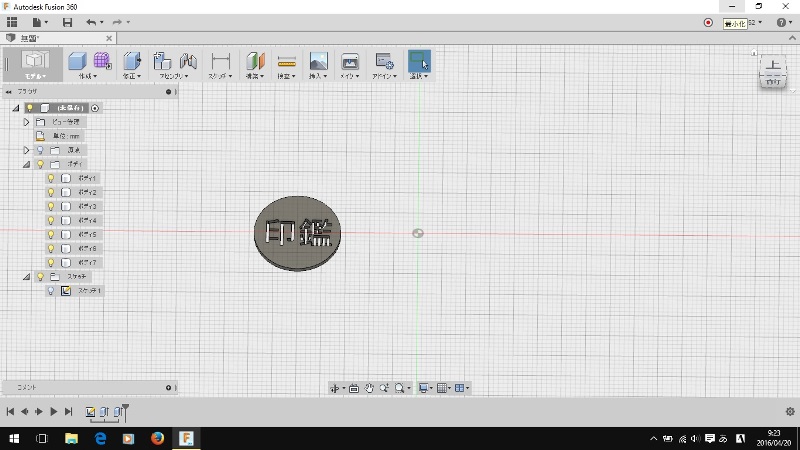
昨日の手抜きのモデリングと違って先に切り出す部分を作成
した方が,らくだと思います。
これを,作成→ミラーで反転させます。
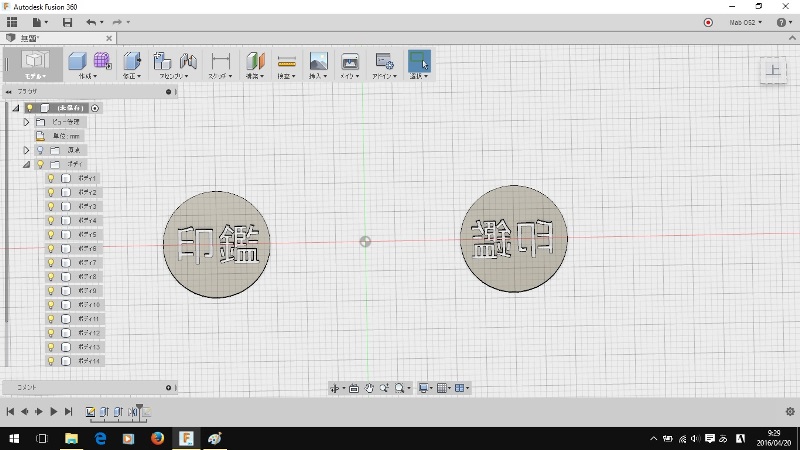
文字が反転されますので,反転された面に,一回り大きく
円のスケッチを描きます。
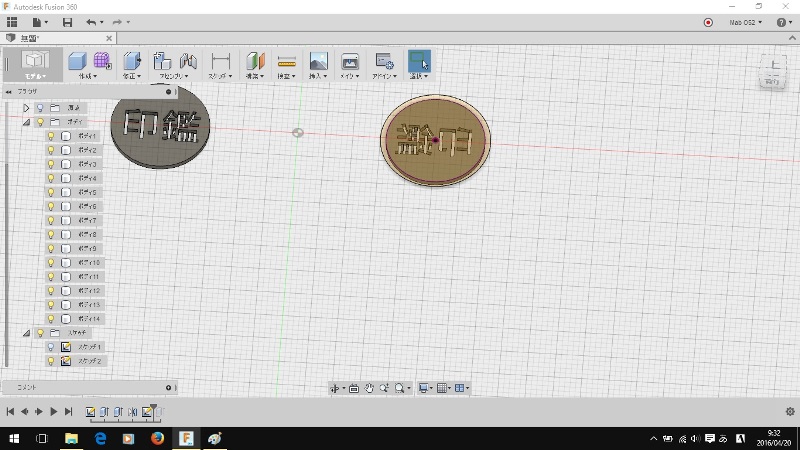
これを,新規に印鑑の長さまで押し出します。
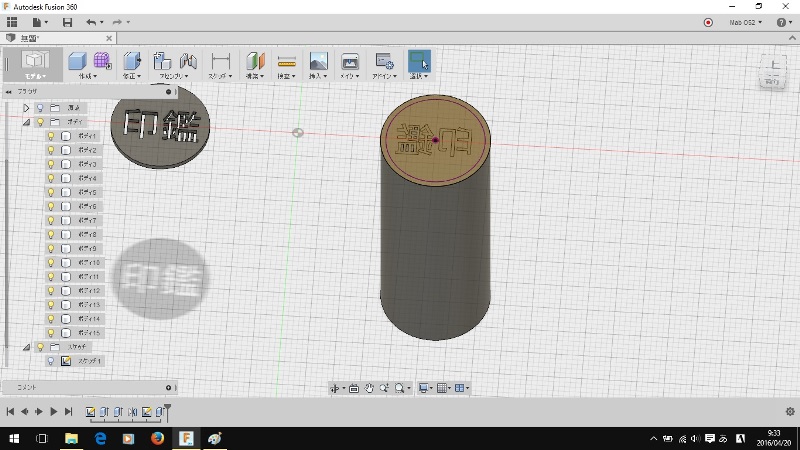
ここからは昨日と同じで,修正→結合で一番最初に作った
部分を切り取ります。
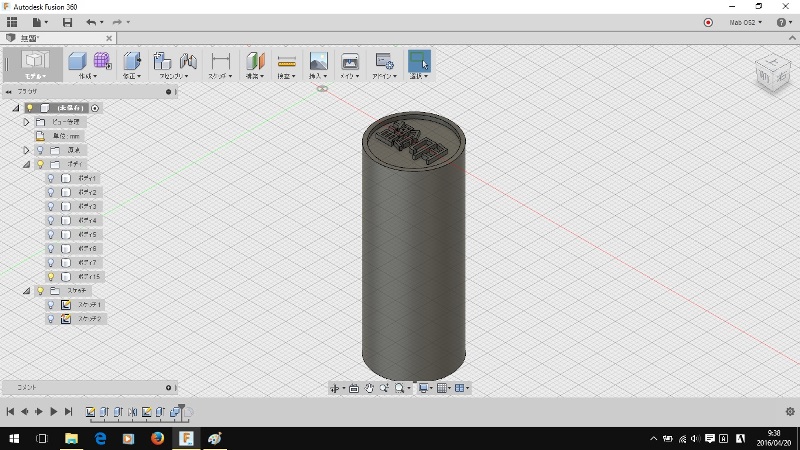
最後に,フィレットで底部に丸みをつけます。
昨日は,円弧を長方形につけて回転させて丸みをつけまし
たが,円弧をつけて回転させた方がなめらかです。
2016-04-19 Tue
昨日は,曲面に文字を書くことをやってました。味噌は,同じ空間に,新規でボディーを作るということでした。
これを使って印鑑をモデリングしてみました。
長方形+丸みのスケッチをします。
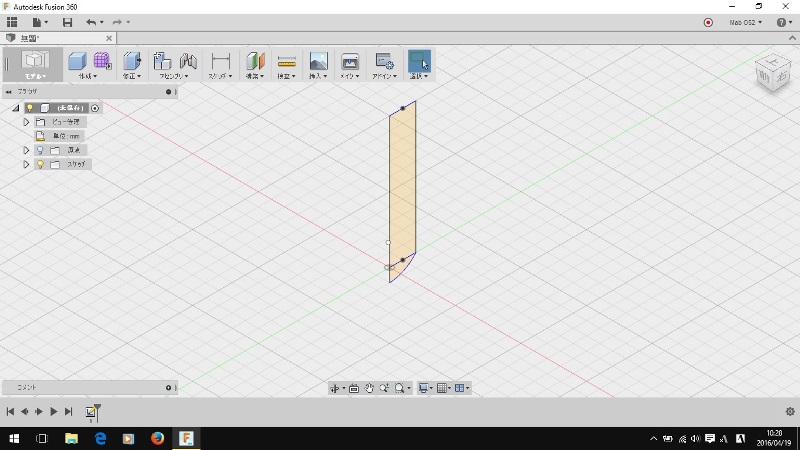
回転で,円柱(はんこ形)にします。
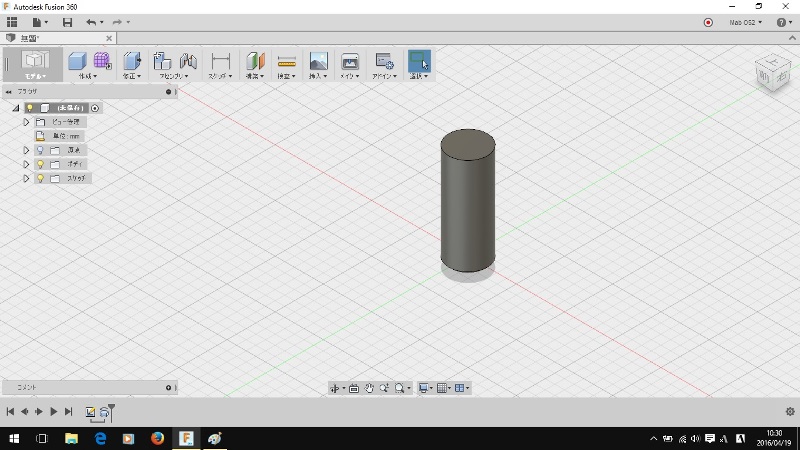
一番上の面に円のスケッチを配置します。
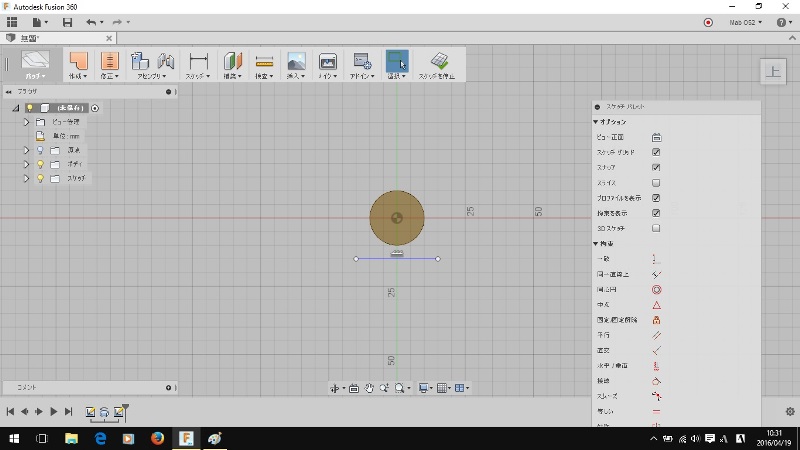
浮き上がらせる文字の厚みだけこの円を新規ボディーとして押しだし
ておきます。

ここで,初めに作った印鑑の本体と文字部分にする部分が
重なって存在することになります。
次に,円を新規に押し出してボディーにした部分を編集します。
二重円と文字を配置します。
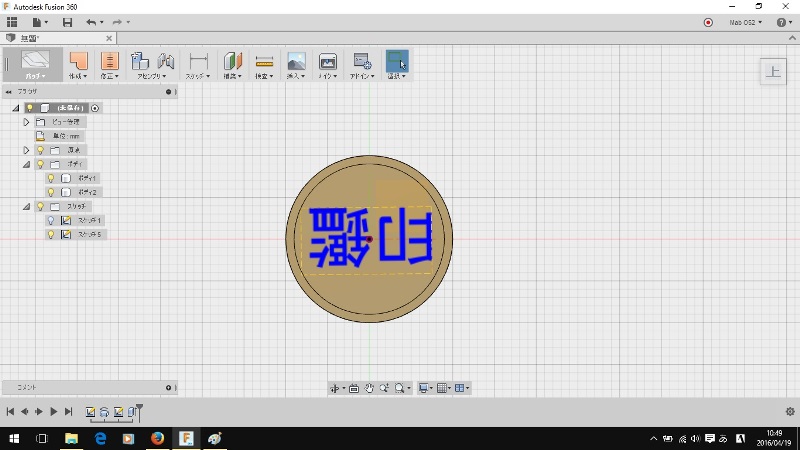
次に,一番最初に作った印鑑本体のボディーを非表示にします。
二重円の部分と文字の部分を押しだしで切り抜きます。

次に非表示にした本体を表示にします。

修正→結合(切り取り)を選び,ターゲットボディーで
ボディー1(青四角)選び,ツールボディーで,ボディー2~
ボディー8(赤四角)を選び,切り取りをします。
そうすると,目的の印鑑が完成です。
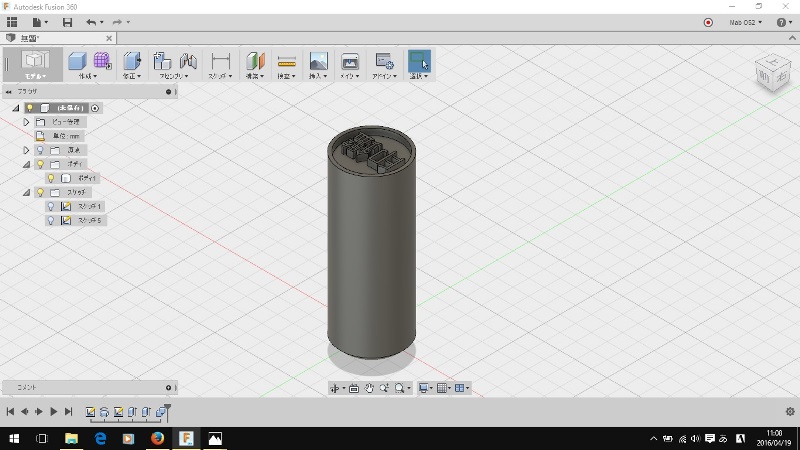
ほかにも方法があるかもしれませんが,こんな方法も
ありました。
2016-04-18 Mon
今日は,曲面に文字を浮き上がらせて書く方法についてあれこれやりました。
フォーラムをみてやりましたが,冷静に考えると,いくつかの
方法が考えられます。
文字を押し出しで曲面まで押し出して,同じカーブの曲面で,
浮き上がらせたい文字の厚みだけオフセットして,文字の厚
み以外を切り取る方法。
それから,フォーラムの回答にあったように,文字の厚みを
残して,文字以外のところを曲面にそって切り取る(削り取る)
方法。
2番目の方法でやりましたが,いくつかはまりました。まずは
まったのは,Fusion360では,同じ空間(全く同じ位置)に別
の立体を重ねて配置することができるということです。
フォーラムでは,このことを利用して,表面に浮き出させる文字
の厚みの板(テンプレートのような感じ)と,元々の板を同じ
空間につくり,結合という操作で,テンプレートの部分を取り除い
てしまうという方法です。
極端な言い方をすると,一番目の方法は,3Dプリンターで文字
を浮き上がらせる,二番目の方法は,CNCで,文字以外のところ
を削り取る,そんなイメージです。
パッチという作業スペースで面を作ったり押し出したりとやり
ましたが,時間がかかりました。
次回に,その操作について,書き出します。
TOP PAGE △








